谷歌浏览器如何处理视频播放问题
时间:2025-04-12
来源:谷歌Chrome官网
详情介绍
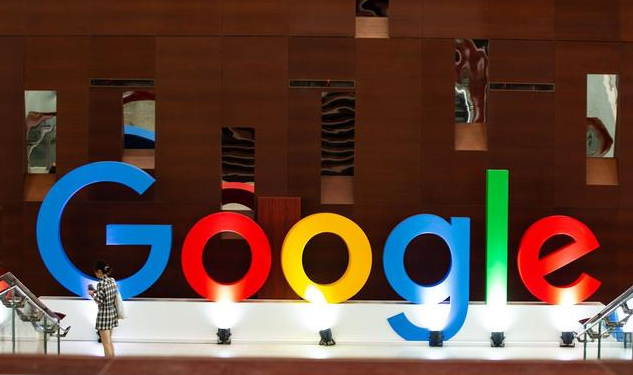
在日常使用谷歌浏览器的过程中,我们有时会遇到各种各样的视频播放问题,这些问题可能会影响我们的观看体验。下面将详细介绍一些常见的谷歌浏览器视频播放问题以及对应的处理方法。
一、视频无法播放
1. 检查网络连接
- 首先,确保你的设备已正常连接到网络。可以尝试打开其他网站或应用,查看网络是否通畅。如果网络不稳定或中断,可能会导致视频无法加载和播放。
- 若使用的是无线网络,可尝试靠近路由器或切换到其他稳定的网络环境,然后刷新页面重新播放视频。
2. 更新浏览器版本
- 过时的浏览器版本可能存在兼容性问题,导致视频无法正常播放。点击谷歌浏览器右上角的菜单按钮,选择“帮助” - “关于 Google Chrome”,浏览器会自动检查并更新到最新版本。安装更新后,重启浏览器再尝试播放视频。
3. 清除缓存和Cookie
- 过多的缓存和Cookie文件可能会干扰视频播放。在浏览器设置中,找到“隐私和安全”选项,点击“清除浏览数据”。在弹出的窗口中,选择“所有时间”或“过去一小时”等时间段,勾选“缓存图像和文件”以及“Cookie 及其他网站数据”,然后点击“清除数据”。清除完成后,关闭浏览器并重新打开,再次播放视频看是否解决问题。
二、视频卡顿、缓冲缓慢
1. 调整视频画质
- 高清或更高的视频画质需要更高的带宽支持,如果你的网络速度较慢,可以尝试降低视频画质来减少卡顿。在视频播放界面中,通常可以找到画质设置选项,如“高清”“流畅”等,将其切换到较低的画质后再观看视频。
2. 关闭其他占用带宽的程序
- 同时运行多个占用大量网络带宽的程序(如下载工具、在线游戏等)会影响视频的缓冲速度。关闭其他不必要的程序,释放网络带宽,让视频能够更流畅地播放。
3. 升级硬件设备
- 如果以上方法都无法有效解决卡顿问题,可能是你的设备硬件性能较低,无法满足高清视频播放的要求。考虑升级电脑的内存、显卡或更换性能更强的设备,以提升视频播放的流畅度。
三、视频画面异常(如花屏、绿屏等)
1. 更新显卡驱动程序
- 显卡驱动程序过时或不兼容可能导致视频画面出现异常。访问显卡制造商的官方网站,下载并安装最新的显卡驱动程序。安装完成后,重启计算机,再打开浏览器播放视频,查看画面是否正常。
2. 检查视频编码格式
- 某些视频的编码格式可能不被当前的浏览器或设备所支持,从而出现画面异常的情况。尝试使用其他浏览器或视频播放器来播放该视频,或者寻找该视频的其他可用格式版本进行播放。
通过以上这些方法,相信能够有效解决谷歌浏览器中出现的各种视频播放问题,让你享受流畅、清晰的视频观看体验。如果在操作过程中遇到其他疑问,可以进一步查阅相关资料或寻求专业人士的帮助。
继续阅读
谷歌浏览器远程协助功能探索
 探索谷歌浏览器远程协助功能的使用场景和操作方法,支持跨设备远程控制和协同办公,提升团队合作效率和远程技术支持能力。
探索谷歌浏览器远程协助功能的使用场景和操作方法,支持跨设备远程控制和协同办公,提升团队合作效率和远程技术支持能力。
Chrome浏览器的自动升级功能如何关闭
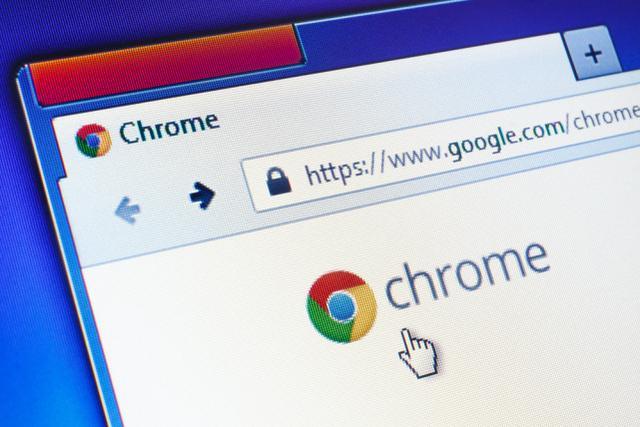 关闭Chrome浏览器的自动升级功能,避免自动更新带来的不便或冲突。
关闭Chrome浏览器的自动升级功能,避免自动更新带来的不便或冲突。
google Chrome插件是否可与搜索热词进行联动
 google Chrome插件可结合搜索热词数据,实现内容优化建议和推广辅助,助力精准营销和流量提升。
google Chrome插件可结合搜索热词数据,实现内容优化建议和推广辅助,助力精准营销和流量提升。
Chrome浏览器下载及首次运行网络配置优化方案
 Chrome浏览器可下载安装并优化首次运行网络配置。教程介绍网络设置、缓存预加载和连接优化方法,让浏览器启动时网页加载更快,提高整体浏览效率和用户体验。
Chrome浏览器可下载安装并优化首次运行网络配置。教程介绍网络设置、缓存预加载和连接优化方法,让浏览器启动时网页加载更快,提高整体浏览效率和用户体验。
